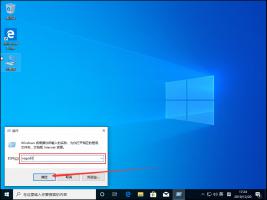Win10如何删除用户账户?Win10删除微软帐户的方法
2018-08-13 00:00:00 浏览:1533 作者:管理员
最近有Win10用户反映,由于很少使用微软Microsoft账户登陆,且使用微软Microsoft登陆系统会损耗一些网络流量,所以用户想要删除掉这个微软Microsoft账户,但又苦于不会。那么,Win10如何删除用户账户呢?接下来,小编就来教教大家Win10删除微软帐户的方法。 方法/步骤 1、打开控制面板,进入控制面板后再点更改用户类型; 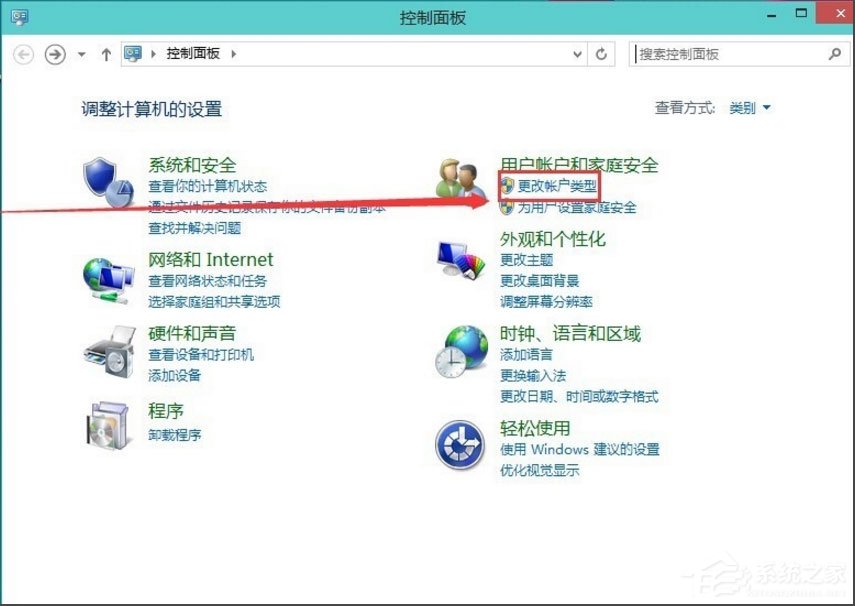 2、在这里选择微软Microsoft的帐户;
2、在这里选择微软Microsoft的帐户; 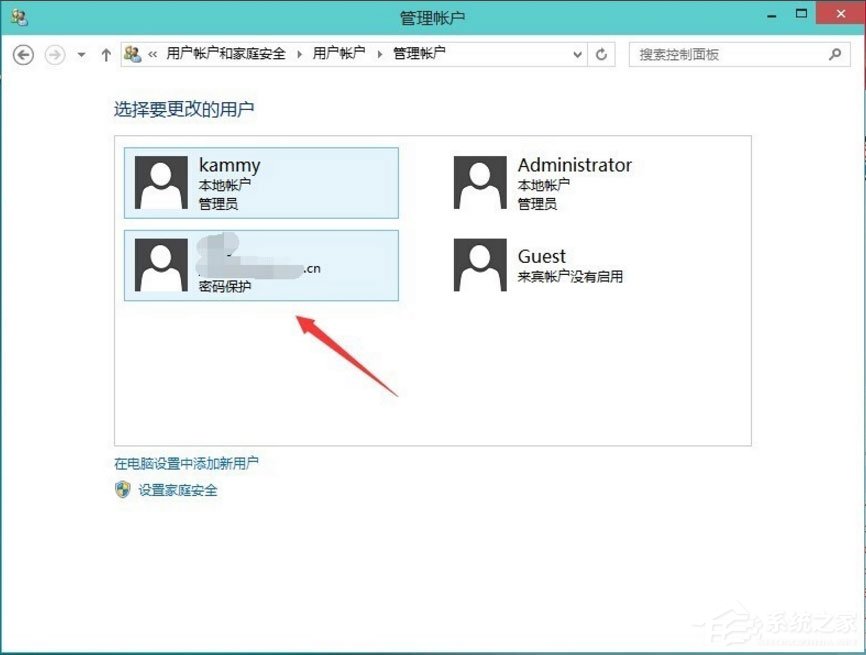 3、然后再点击删除账户;
3、然后再点击删除账户; 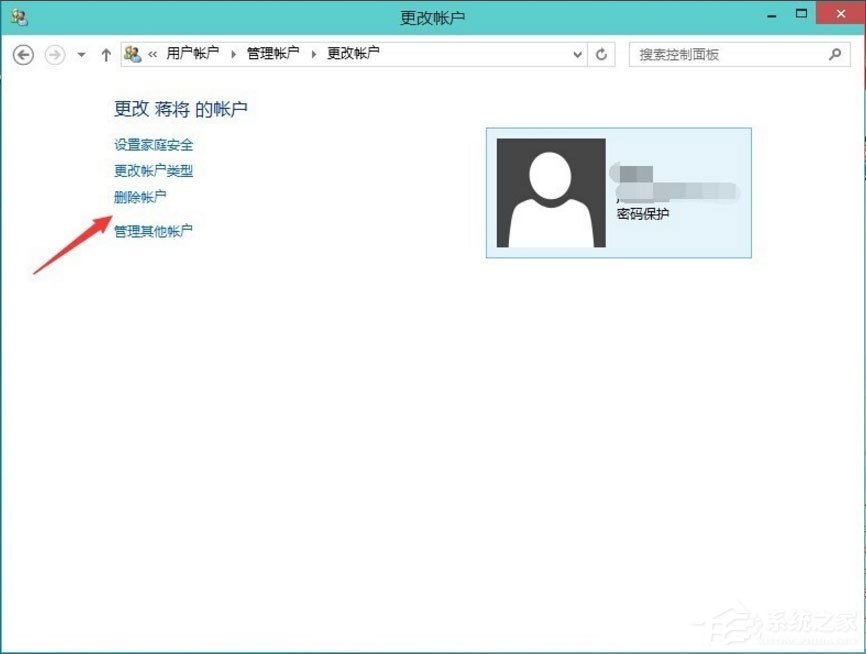 4、是否保存这个微软Microsoft帐户,在本机上的相关资料,删除还是保存看自己的实际情况而定;
4、是否保存这个微软Microsoft帐户,在本机上的相关资料,删除还是保存看自己的实际情况而定; 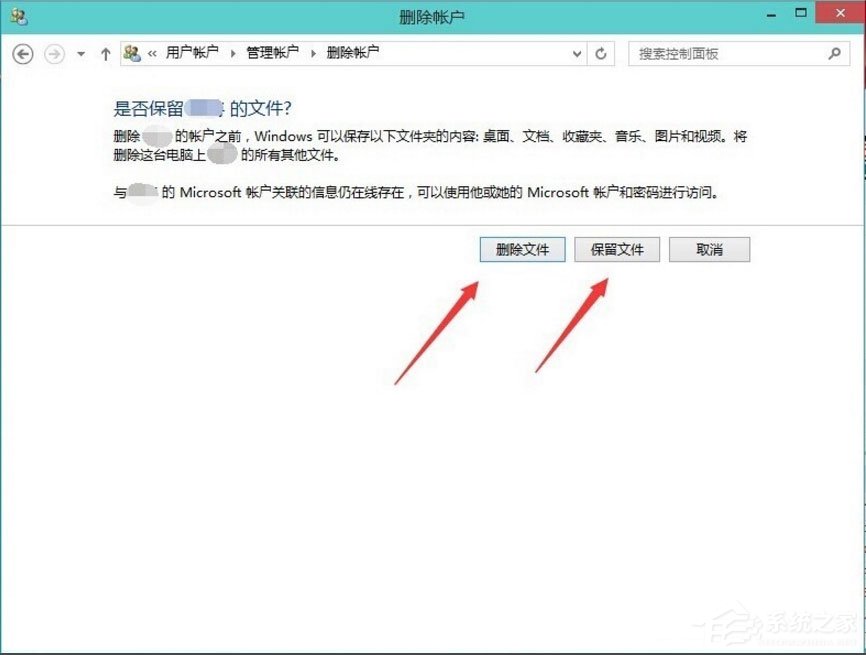 5、确认删除这个账户,如果用户的配置文件比较多,则点删除后需要等持的时候比较长;
5、确认删除这个账户,如果用户的配置文件比较多,则点删除后需要等持的时候比较长; 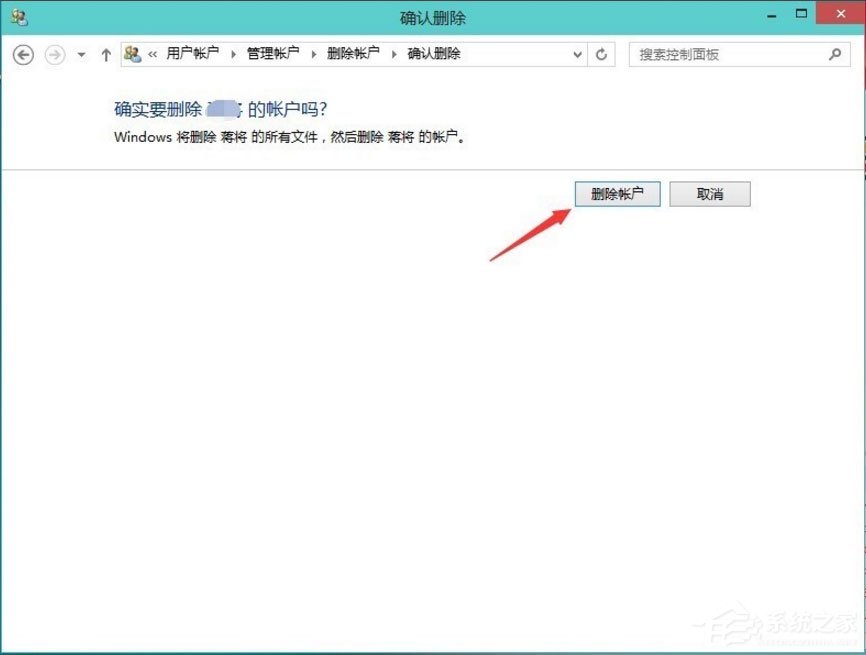 6、删除成功,在账户列表里没有刚刚那个网络用户了。
6、删除成功,在账户列表里没有刚刚那个网络用户了。 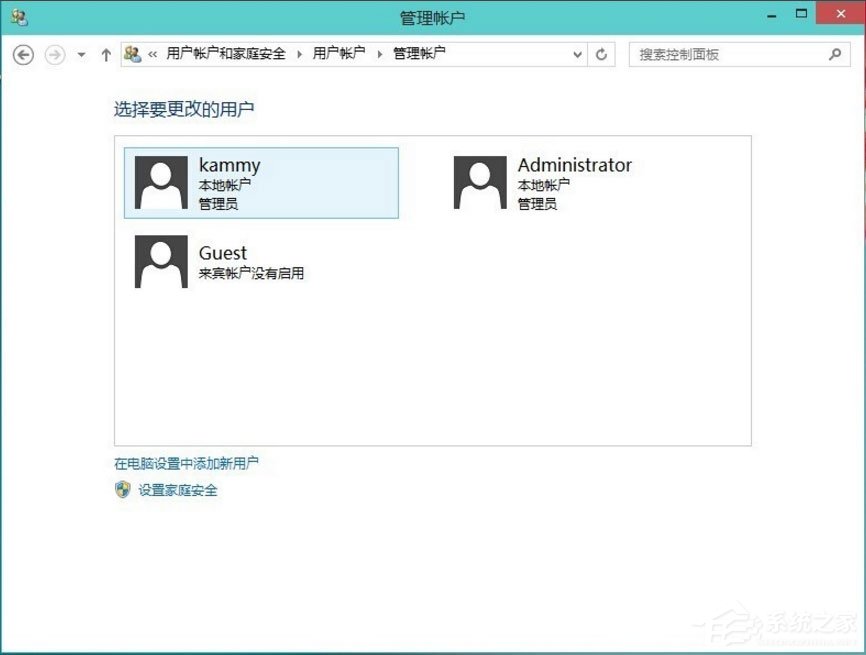 以上就是小编教给大家的Win10删除微软帐户的具体方法,按照以上方法进行操作,就能够轻轻松松的删除掉微软帐户了。
以上就是小编教给大家的Win10删除微软帐户的具体方法,按照以上方法进行操作,就能够轻轻松松的删除掉微软帐户了。